9 thiết lập mặc định trong Windows 11 mà bạn không biết có thể ảnh hưởng đến hiệu suất và quyền riêng tư
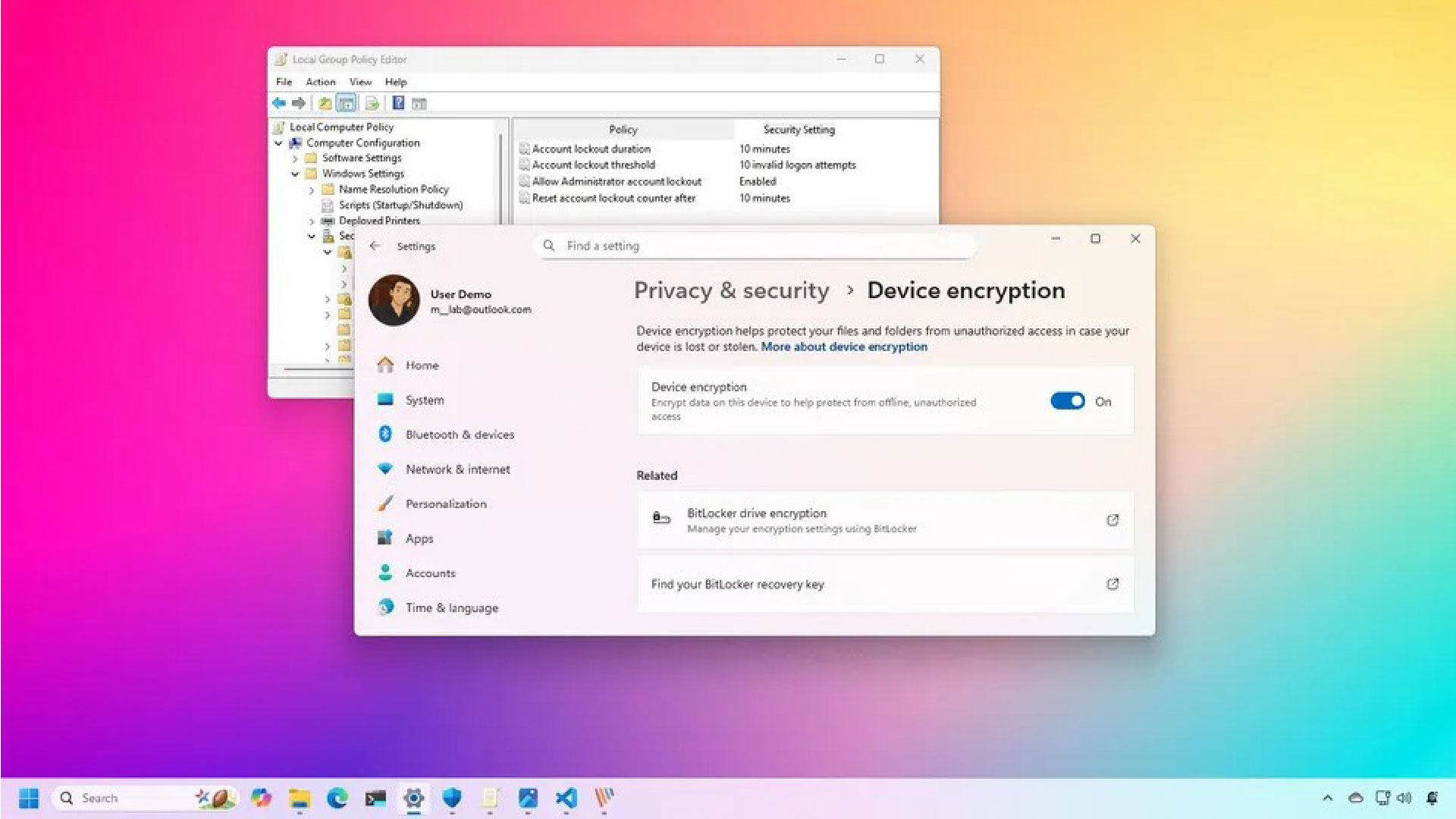
Windows 11 đi kèm với một bộ cấu hình mặc định đôi khi bị bỏ qua, và trong hướng dẫn này, tôi sẽ nêu bật chín trong số đó.
Khi bạn thiết lập một thiết bị mới hoặc cài đặt mới, hệ điều hành sẽ âm thầm bật một số tính năng trong khi tắt các tính năng khác. Những quyết định này, được đưa ra thay mặt bạn, có thể ảnh hưởng đến mọi thứ, từ hiệu suất và quyền riêng tư đến dung lượng lưu trữ và mức sử dụng năng lượng.
Từ các bản cập nhật thông minh sử dụng năng lượng sạch đến các bản sao lưu đám mây vô hình và các thay đổi bảo mật ẩn, Microsoft tiếp tục thực hiện những thay đổi tinh tế nhằm cải thiện trải nghiệm. Tuy nhiên, không phải tất cả đều dễ nhận biết hoặc là lựa chọn tốt nhất cho người dùng cuối.
Trong hướng dẫn này, tôi sẽ chia sẻ chín hành vi mà bạn có thể chưa biết về Windows 11. Nếu bạn đã quen thuộc với chúng, hãy coi đây là lời nhắc nhở thân thiện về những gì đang diễn ra ở hậu trường và cách lấy lại quyền kiểm soát (nếu có).
Những thiết lập mặc định của hệ thống mà bạn chưa biết trên Windows 11
Đây (chỉ) là một số thiết lập và tính năng mặc định mà Windows 11 âm thầm bật hoặc tắt sau khi cài đặt mới hoặc khi thiết lập thiết bị mới, và hầu hết người dùng không hề nhận ra điều này.
1. Windows Update có thể sử dụng năng lượng tái tạo
Windows 11 lên lịch cập nhật để phù hợp với tình trạng năng lượng sạch tại khu vực nhằm giảm thiểu lượng khí thải carbon.
Kể từ phiên bản 22H2, cơ chế Windows Update sẽ phát hiện thời điểm máy tính được cắm điện và kết nối Internet, và khi dữ liệu cường độ carbon tại khu vực khả dụng, hệ thống sẽ lên lịch cài đặt vào thời điểm có thể tạo ra lượng khí thải carbon thấp hơn.
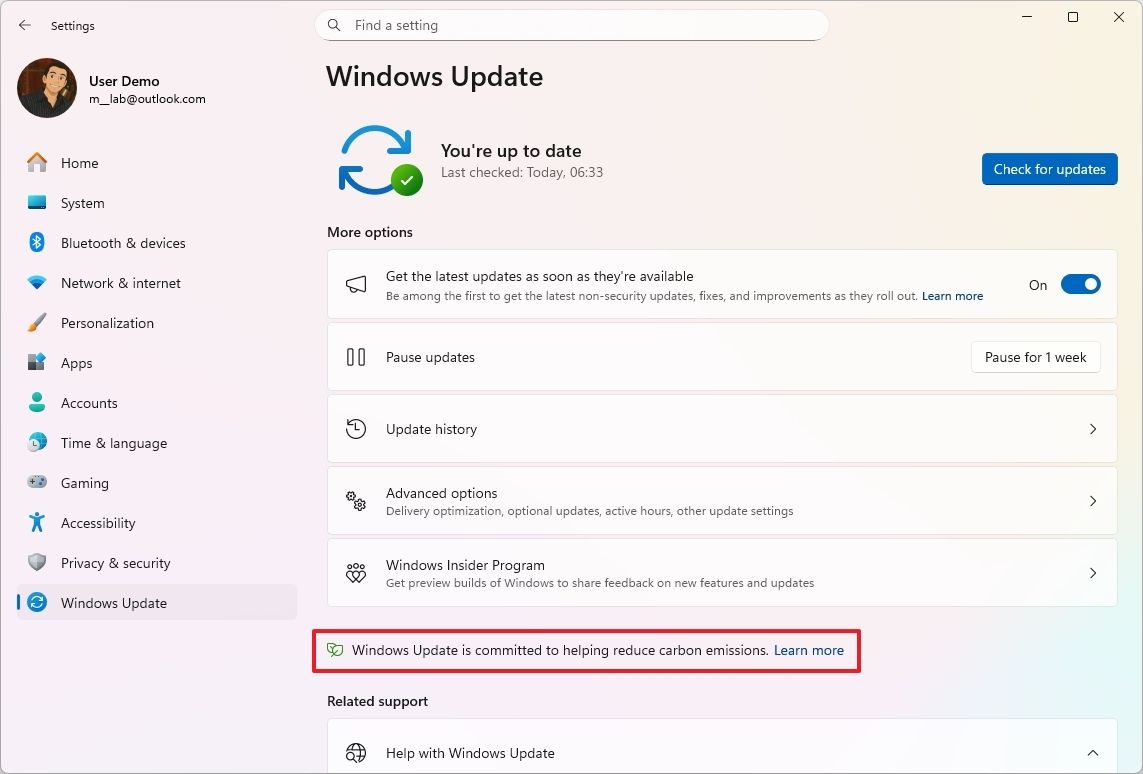
Trong thay đổi này, Windows 11 cũng được cài đặt sẵn các thiết lập mặc định mới cho màn hình và chế độ ngủ. Ví dụ: khi dùng pin (các thiết bị chờ hiện đại), màn hình giờ đây được đặt tắt sau 3 phút, thay vì 4 phút. Khi cắm sạc, màn hình sẽ tắt sau 5 phút, thay vì 10 phút.
Các thiết lập mặc định tương tự cũng được áp dụng để đưa thiết bị vào chế độ ngủ.
Hơn nữa, đối với các thiết bị S3, điểm khác biệt duy nhất là bộ hẹn giờ ngủ, giờ đây được đặt thành 10 và 15 phút khi dùng pin và được cắm sạc tương ứng.
2. Tài khoản Microsoft mặc định sao lưu ứng dụng và cài đặt
Nếu bạn thiết lập tài khoản mới trên Windows 11 bằng tài khoản Microsoft, hệ thống sẽ bật tính năng sao lưu hệ thống lên đám mây.
Bản sao lưu bao gồm danh sách các ứng dụng và tùy chọn hệ thống của bạn, chẳng hạn như tài khoản, mạng không dây và mật khẩu, cũng như tùy chỉnh cá nhân hóa, ngôn ngữ và nhiều cài đặt hệ thống khác.
Tuy nhiên, đây không phải là bản sao lưu đầy đủ hoặc bạn có thể truy cập để khôi phục từng mục riêng lẻ. Thay vào đó, bản sao lưu này là một phần của quy trình khôi phục mà bạn sẽ có quyền truy cập từ thiết lập ban đầu (Trải nghiệm Out-of-Box (OOBE)) khi cấu hình cài đặt hệ điều hành mới.
Mặc dù bạn không thể quản lý các bản sao lưu này, nhưng bạn có thể kiểm soát các mục mà hệ thống sao lưu lên đám mây thông qua Settings > Accounts > Windows backup, và bạn có thể tắt tính năng này bằng cách tắt các tùy chọn trên trang.
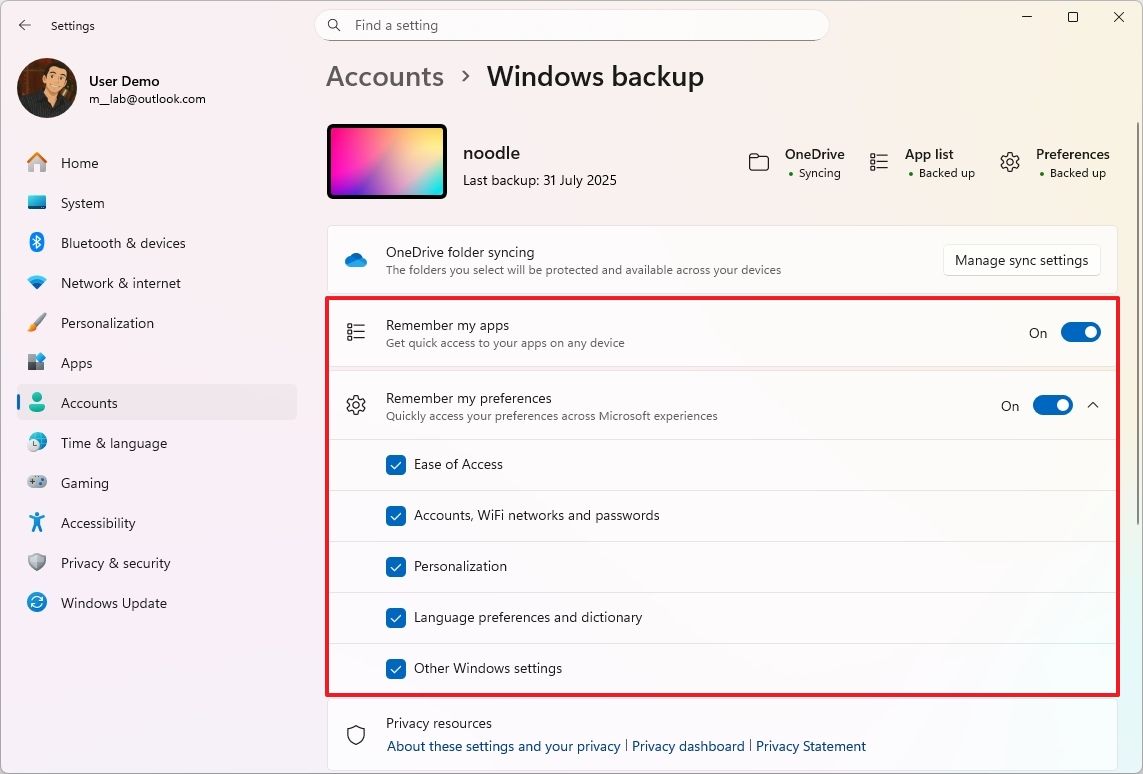
Ngoài ra, bạn có thể xóa dữ liệu được lưu trữ trên đám mây khỏi trang “Devices” trong tài khoản Microsoft của mình bằng cách sử dụng tùy chọn “Clear synced data”.
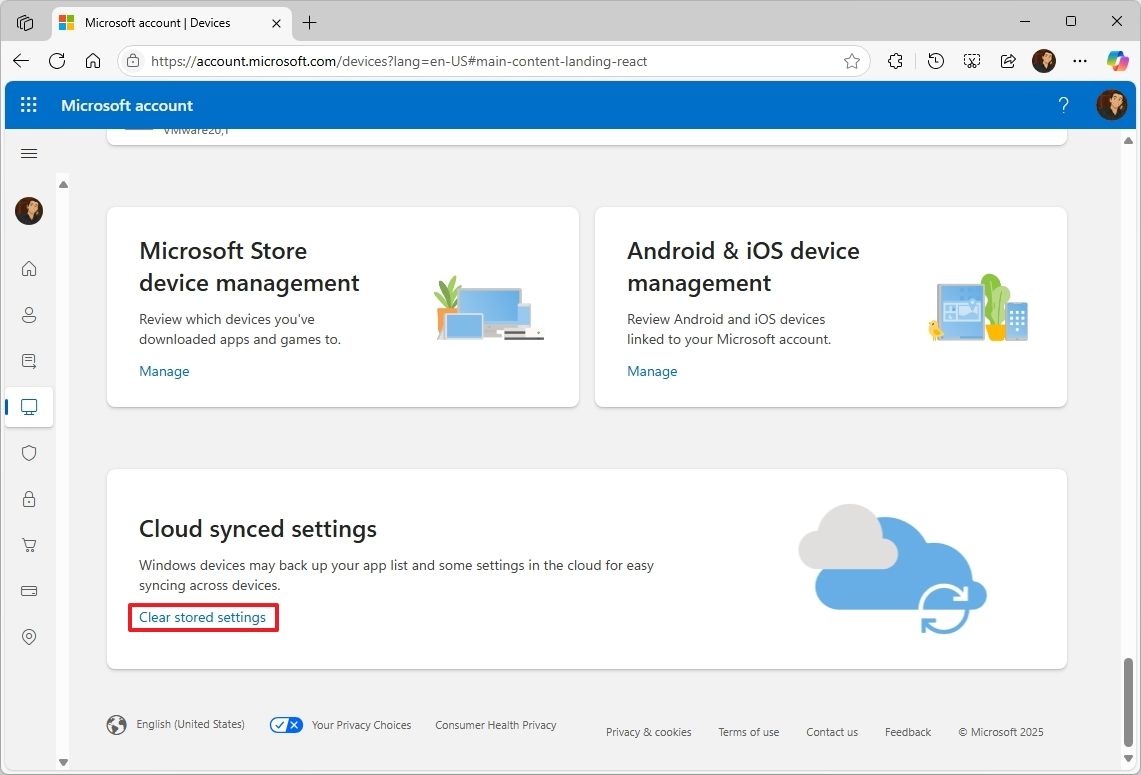
3. Tối ưu hóa Phân phối được bật theo mặc định
Trên Windows 11, “Delivery Optimization là một tính năng giúp thiết bị tải xuống các bản cập nhật nhanh hơn.
Tính năng này sử dụng nhiều nguồn khác nhau để tải xuống các bản cập nhật bằng công nghệ chia sẻ mạng ngang hàng, nghĩa là các bản cập nhật đến từ máy chủ Microsoft cũng như từ các máy tính khác trong mạng cục bộ và thậm chí từ các thiết bị khác trên Internet.
Theo mặc định, tính năng này được cấu hình để tải xuống các bản cập nhật từ mạng cục bộ, và khi tính năng này được bật, thiết bị cũng có thể gửi các phần của bản cập nhật đã tải lên trước đó đến các máy tính khác trong mạng cục bộ.
Khi hệ thống sử dụng tính năng này, dữ liệu được mã hóa và toàn bộ gói không được tải xuống từ một nguồn duy nhất. Thay vào đó, máy tính tải xuống các phần của bản cập nhật từ nhiều nguồn khác nhau, sau đó tái cấu trúc và cài đặt gói trên thiết bị.
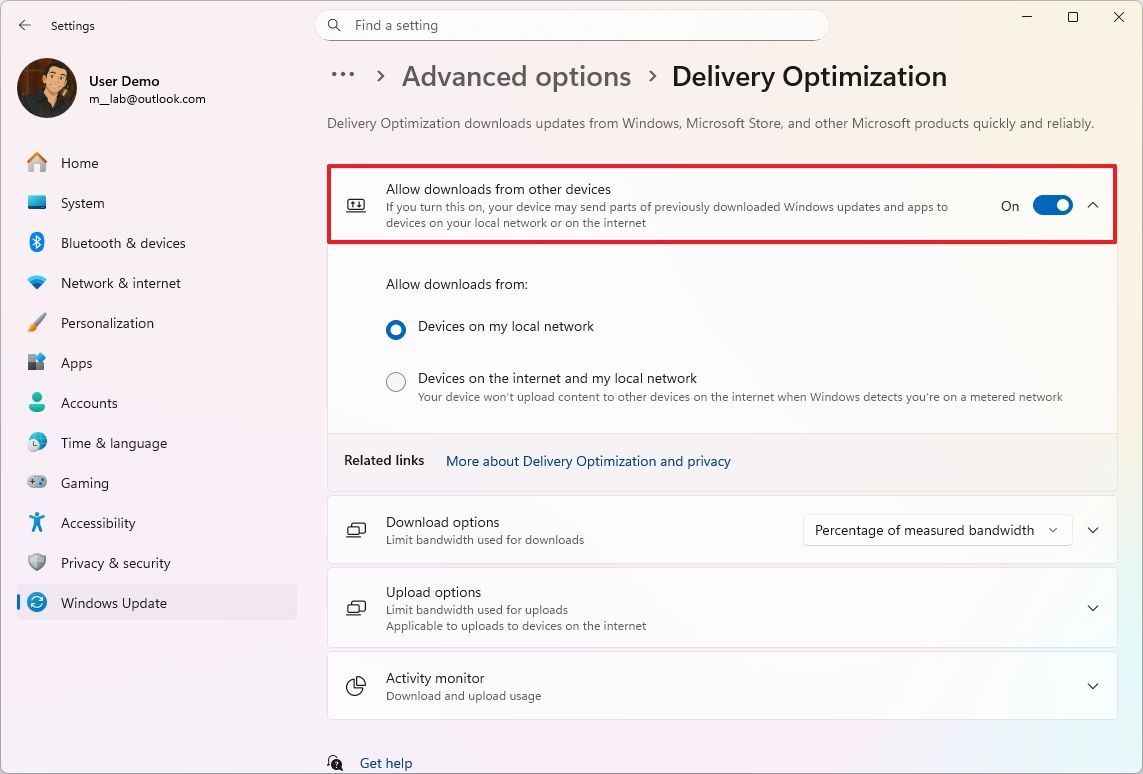
Mặc dù tính năng này hầu như an toàn khi sử dụng, bạn vẫn có thể tắt “Delivery Optimization” để tiếp tục nhận bản cập nhật chỉ từ máy chủ Microsoft. Tuy nhiên, quá trình tải xuống có thể mất nhiều thời gian hơn, nhưng bạn sẽ không phải gửi hoặc nhận gói tin đến các máy tính khác.
4. Tìm Thiết bị của Tôi (Find My Device) được bật theo mặc định
Nếu bạn sử dụng tài khoản Microsoft để tạo hồ sơ, hệ thống cũng sẽ bật tính năng “Find My Device”.
Đúng như tên gọi, tính năng này được thiết kế để giúp bạn định vị máy tính nếu bị mất hoặc bị đánh cắp. Tính năng này tương tự như tính năng theo dõi trên điện thoại.
Khi tính năng này được bật, hệ thống sẽ gửi vị trí gần đúng đến máy chủ Microsoft và bạn có thể truy cập thông tin này trực tuyến từ tài khoản Microsoft của mình.
Mặc dù tính năng này có thể hữu ích, nhưng nếu kẻ trộm thực hiện cài đặt lại hệ điều hành, liên kết đến tài khoản Microsoft của bạn sẽ bị phá vỡ và bạn sẽ không thể theo dõi thiết bị nữa.
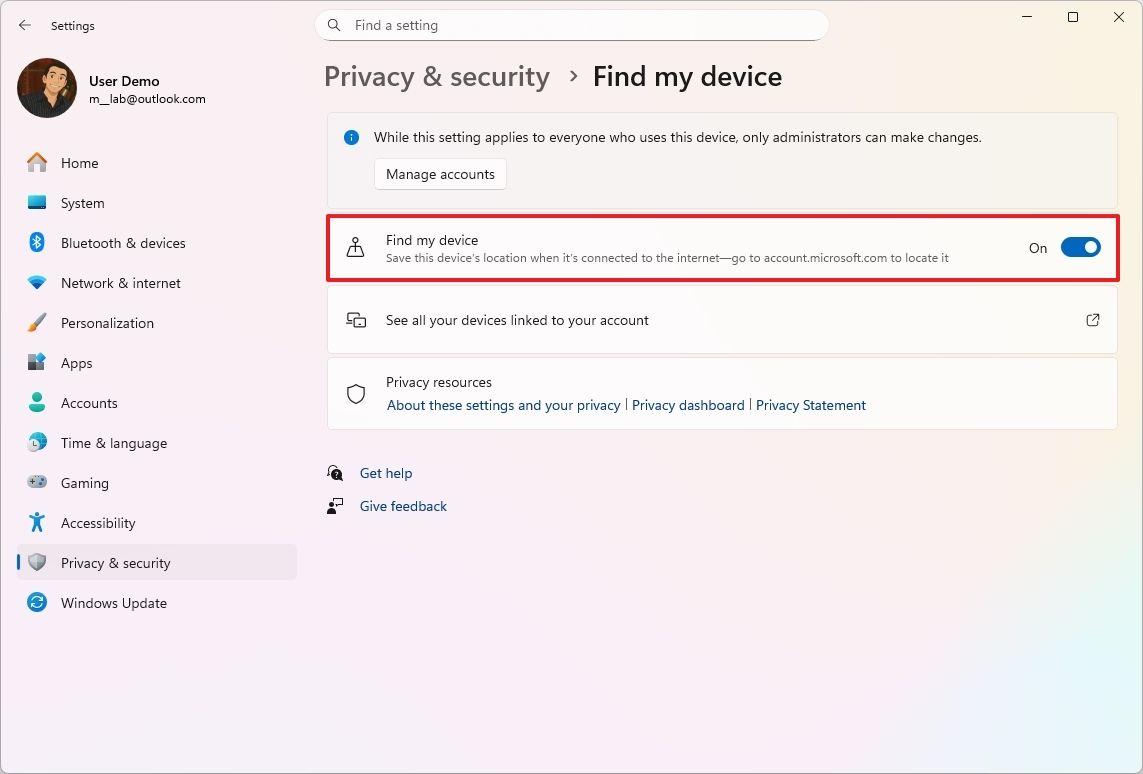
Ngoài ra, việc bật tính năng này đồng nghĩa với việc dữ liệu vị trí thiết bị của bạn sẽ được gửi đến và lưu trữ bởi Microsoft. Nếu bạn cho rằng đây là vấn đề riêng tư, bạn có thể tắt Tìm Thiết bị của Tôi trong phần cài đặt “Quyền riêng tư & Bảo mật”.
5. Mã hóa Thiết bị được bật theo mặc định
Bắt đầu từ phiên bản 24H2, khi cài đặt mới, Windows 11 sẽ mặc định bật Mã hóa Thiết bị (BitLocker) và lưu trữ khóa giải mã trên tài khoản Microsoft của bạn.
Mã hóa mặc định là một thay đổi đáng kể vì nhiều lý do, chủ yếu tập trung vào bảo mật và quyền riêng tư dữ liệu.
Ngoài ra, phiên bản hệ điều hành mới nhất cũng nới lỏng các yêu cầu phần cứng cho mã hóa thiết bị tự động, giúp tính năng này khả dụng trên nhiều thiết bị hơn, bao gồm cả máy tính để bàn và máy tính xách tay mà trước đây có thể không đủ điều kiện.
Mặc dù việc sử dụng thiết bị có mã hóa luôn được khuyến nghị, nhưng nhiều người dùng không biết tính năng này đã được bật, và những người khác thậm chí còn không biết tìm khóa khôi phục ở đâu, điều này có thể gây ra nhiều sự cố không mong muốn khác nhau.
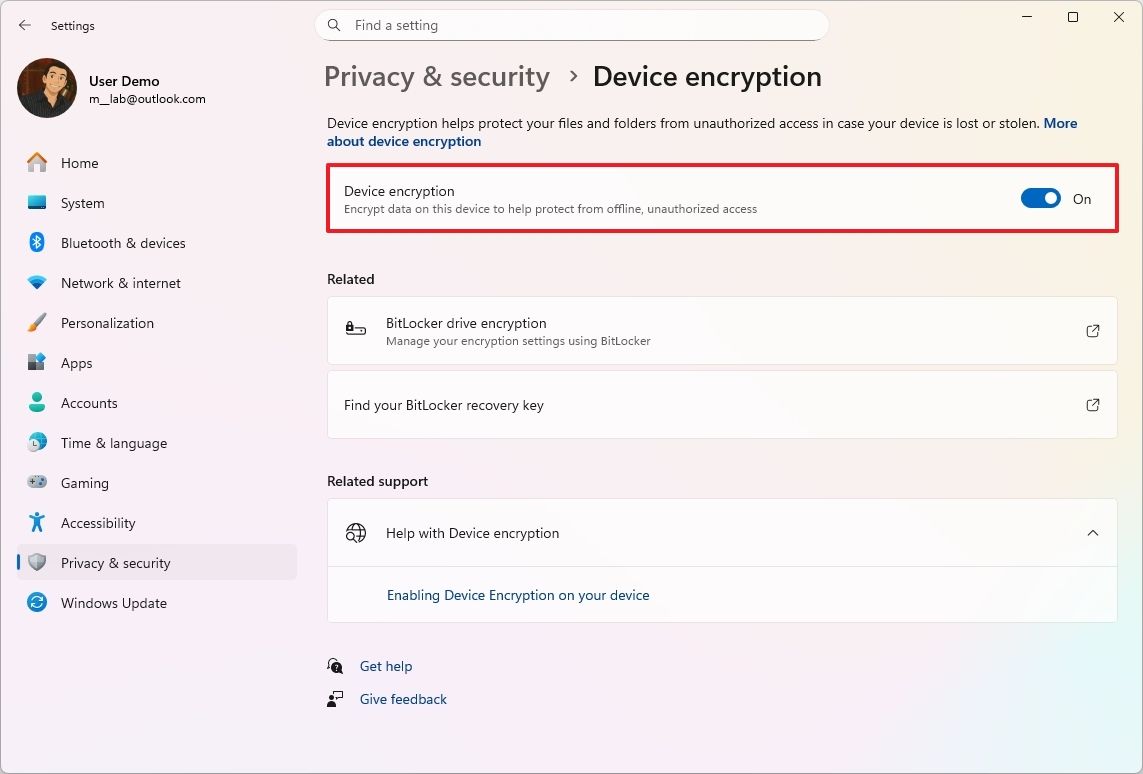
Bạn luôn có thể kiểm tra xem mã hóa đã được bật trên máy tính của mình hay chưa trong Settings > Privacy & security > Device encryption. Nếu bạn quyết định rằng mã hóa không phù hợp với mình, bạn có thể tắt tính năng này trên Windows 11.
6. Bảo vệ Hệ thống bị tắt theo mặc định
Bảo vệ Hệ thống là một tính năng khôi phục được thiết kế để giúp bảo vệ các tệp hệ thống, ứng dụng, Registry, and settings. Tính năng này hoạt động bằng cách tạo và quản lý các điểm khôi phục, tức là ảnh chụp nhanh thiết lập hiện tại của bạn tại một thời điểm cụ thể.
Mặc dù là một tính năng hữu ích, nhưng bạn phải bật và chạy nó trước khi sự cố xảy ra. Khôi phục Hệ thống (System Restore) trước đây được bật theo mặc định. Tuy nhiên, hiện tại, để tiết kiệm dung lượng, tính năng này đã bị tắt theo mặc định.
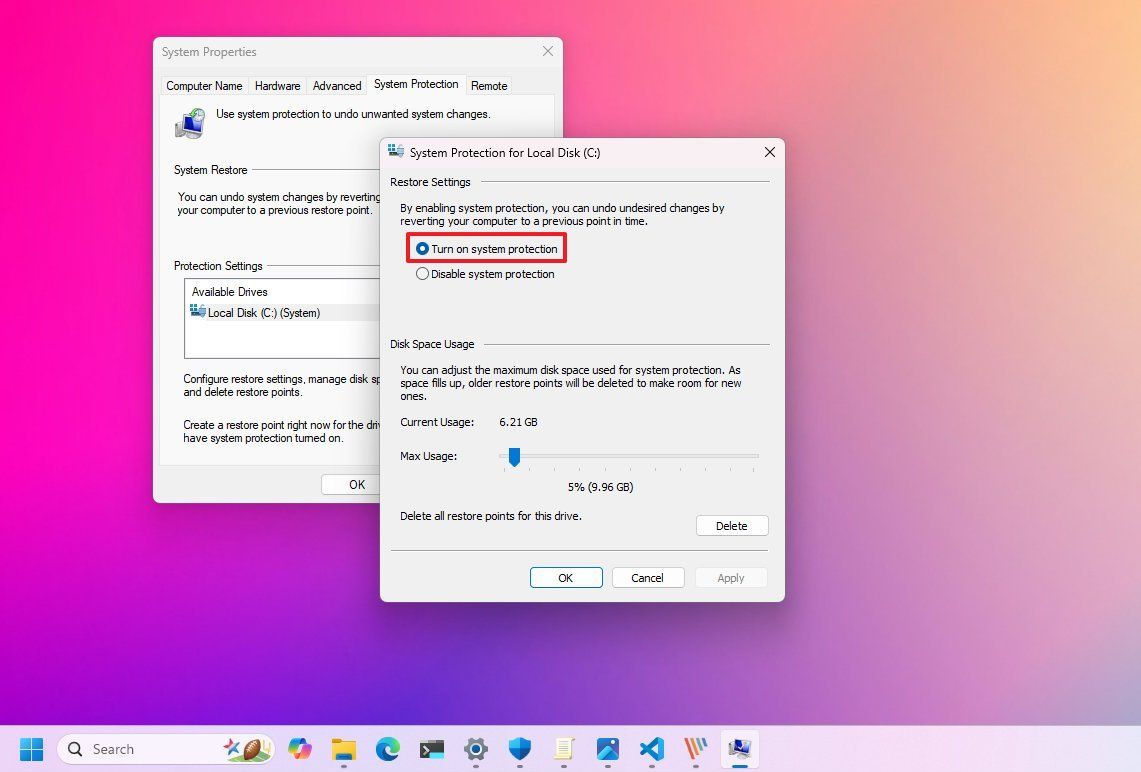
Nếu bạn muốn sử dụng tính năng này, bạn có thể xem hướng dẫn toàn diện của tôi về Khôi phục Hệ thống cho Windows 11.
7. Storage Sense được bật theo mặc định
Storage Sense là một công cụ có thể giúp bạn giải phóng dung lượng ổ đĩa trên máy tính. Công cụ này được thiết kế để giúp hệ thống của bạn hoạt động trơn tru bằng cách xóa các tệp không cần thiết mà không cần bạn phải quản lý chúng theo cách thủ công.
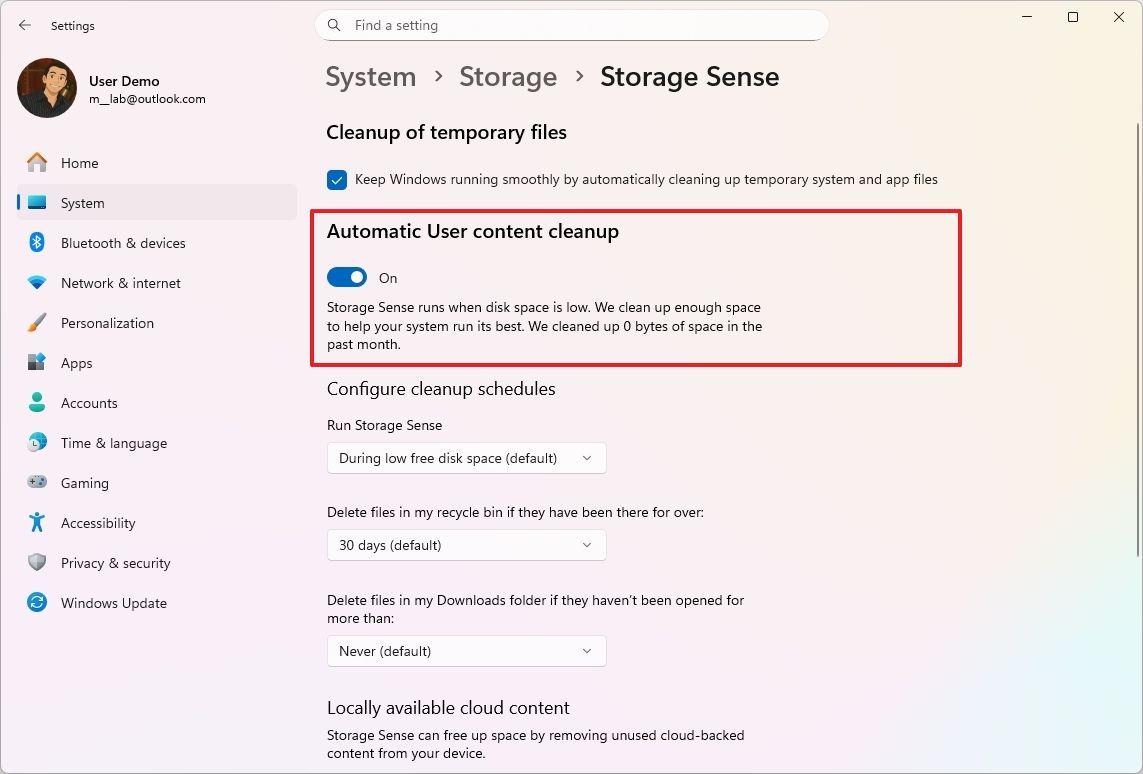
Cấu hình mặc định sẽ xóa các tệp đã nằm trong Thùng rác hơn 30 ngày. Sau khi nâng cấp, tính năng này sẽ xóa bản sao lưu của thiết lập trước đó sau 10 ngày. Ngoài ra, tính năng này sẽ xóa các tệp OneDrive đã được tải lên đám mây trước đó, nhưng bạn vẫn có thể truy cập các tệp này từ thư mục OneDrive. Bạn cần kết nối Internet để khôi phục lại các tệp.
Mặc dù hoạt động tự động, nhưng theo mặc định, Storage Sense sẽ chạy khi thiết bị của bạn sắp hết dung lượng lưu trữ. Tuy nhiên, bạn có thể thiết lập để nó chạy tự động hàng ngày, hàng tuần hoặc hàng tháng.
Cuối cùng, ngay cả khi bạn đã tắt Storage Sense, hệ thống vẫn có thể tự động bật tính năng này để giải phóng dung lượng ổ đĩa nếu hệ thống của bạn sắp hết dung lượng và cần thực hiện nâng cấp hệ thống.
8. Chế độ ngủ đông bị tắt theo mặc định
Trên Windows 11, “Hibernate” là một tính năng tiết kiệm năng lượng có thể giúp thiết bị của bạn tiết kiệm năng lượng, kéo dài tuổi thọ pin và duy trì phiên làm việc hiện tại ngay cả khi máy tính đã tắt nguồn.
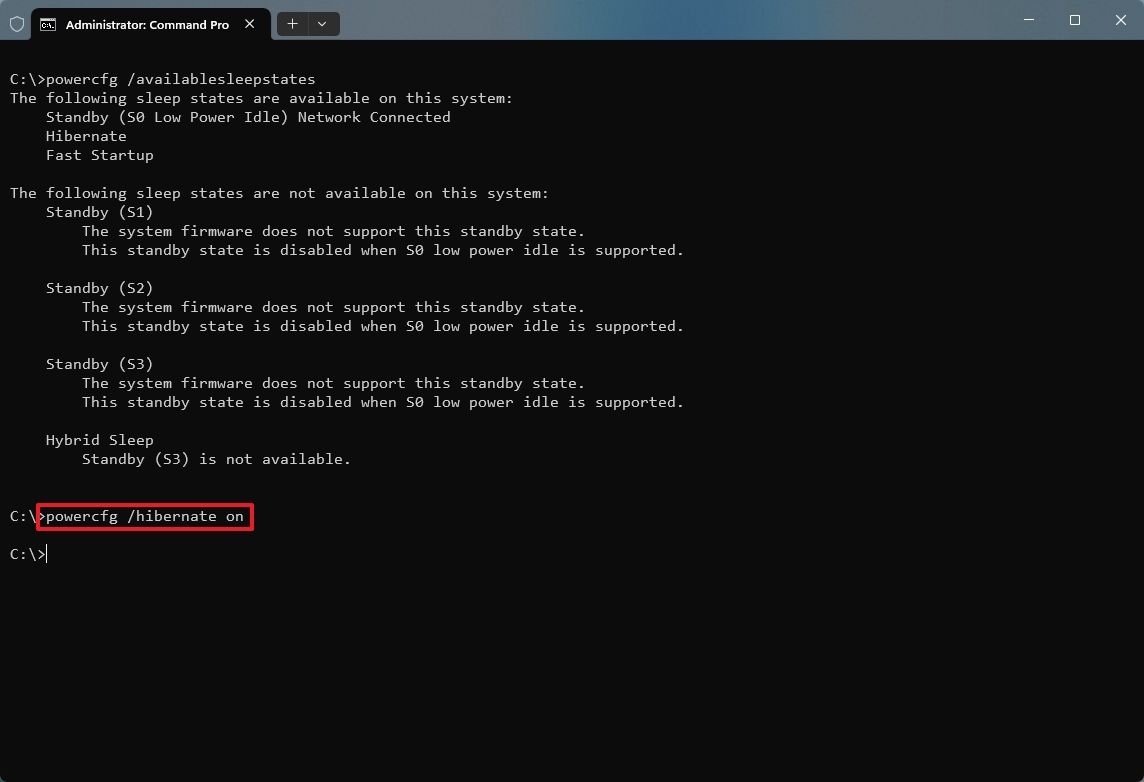
Tính năng này hoạt động bằng cách lưu dữ liệu trong bộ nhớ vào ổ cứng bằng tệp hệ thống “Hiberfil.sys” khi chọn tùy chọn “Ngủ đông” từ menu Nguồn. Điều này cho phép hệ thống tắt hoàn toàn, giúp tiết kiệm năng lượng và kéo dài tuổi thọ pin. Sau đó, khi bạn bật máy tính, phiên làm việc sẽ tiếp tục, cho phép bạn tiếp tục từ nơi bạn đã dừng lại.
Đây là một tính năng tiện lợi, nhưng mặc định bị tắt vì nhiều lý do. Ví dụ: chế độ ngủ đông yêu cầu phần cứng cụ thể, có thể không khả dụng trên mọi thiết bị. Ngoài ra, hệ điều hành ưu tiên các trạng thái quản lý năng lượng khác, chẳng hạn như chế độ ngủ và khởi động nhanh, mà một số người có thể cho rằng mang lại trải nghiệm tốt hơn.
Theo kinh nghiệm của tôi, chế độ ngủ đông là tính năng tiết kiệm năng lượng tốt nhất vì những lợi ích khác nhau của nó, đặc biệt là trên máy tính để bàn. Ví dụ: bạn có thể rút dây nguồn, di chuyển thiết bị và tiếp tục từ nơi bạn đã dừng lại. Nếu mất điện sau khi thiết bị ở chế độ ngủ đông, bạn có thể tiếp tục phiên làm việc trước đó mà không làm mất thiết lập máy tính để bàn hiện tại.
Đôi khi, tôi có thể không cần tắt máy hay khởi động lại máy tính trong nhiều tháng nhờ vào tính năng “Hibernate.”
9. Cấu hình khóa tài khoản mặc định
Mặc dù Windows 11 nhìn chung là một hệ điều hành rất an toàn, nhưng hành vi mặc định của chính sách khóa tài khoản lại khá tinh vi, tùy thuộc vào từng phiên bản cụ thể. Trong một thời gian dài, cài đặt mặc định là không khóa tài khoản, khiến hệ thống phần nào dễ bị tấn công bằng phương pháp brute-force.
Tuy nhiên, trong các phiên bản hệ điều hành mới hơn, Microsoft đã triển khai một thay đổi để biến chính sách khóa tài khoản thành biện pháp bảo mật mặc định.
Chính sách hiện tại được khuyến nghị và thường là mặc định cho tài khoản cục bộ là 10 lần thử không hợp lệ cho chính sách “Account lockout threshold”, 10 phút cho chính sách “Account lockout duration” và 10 phút cho chính sách “Reset account lockout counter after”.
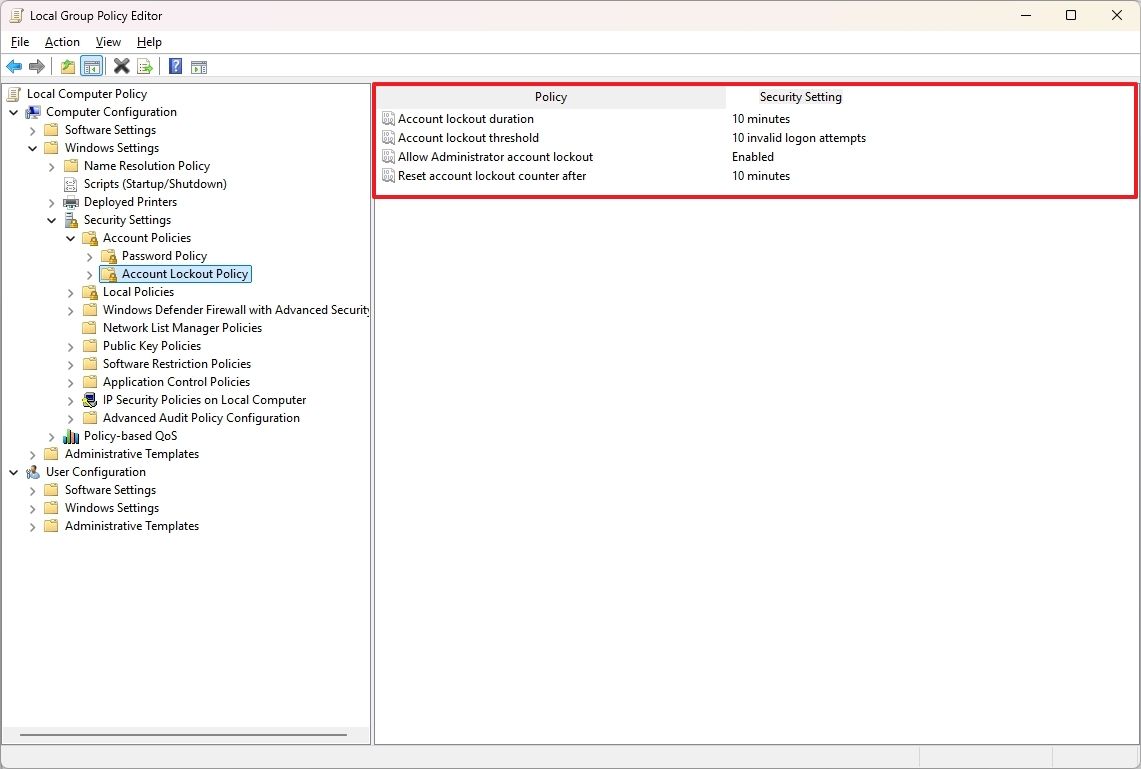
Điều này có nghĩa là sau 10 lần đăng nhập không thành công, hệ thống sẽ khóa tài khoản trong 10 phút. Thay đổi này là một bước tiến quan trọng nhằm giảm thiểu các mối đe dọa như Giao thức Máy tính Từ xa (RDP) và các hình thức tấn công dò mật khẩu khác.
Ngoài ra, tài khoản Quản trị viên tích hợp cũng phải tuân theo các chính sách khóa này.
Bạn có biết về bất kỳ hành vi nào trong số này không? Bạn có biết những hành vi nào khác không? Hãy cho tôi biết trong phần bình luận.






























